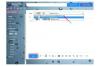Alertele AccuWeather sunt utile pentru a vă anunța despre schimbările de vreme care vă iau cu nerăbdare.
Credit imagine: driftlessstudio/iStock/Getty Images
Configurarea serviciilor AccuWeather este ca și imobiliare: totul ține de locație. Procesul variază între servicii, dar scopul este de a configura locația pentru a obține o prognoză relevantă. Pe lângă site-ul său web, AccuWeather oferă și un browser web personalizat, bară de instrumente pentru browser web, Widget de vreme de la o terță parte și prognoză prin e-mail pentru a vă aduce prognoza și curentul zilei conditii.
Pe site
Pasul 1
Lansați AccuWeather.com în orice browser web.
Videoclipul zilei
Pasul 2
Faceți clic pe câmpul de intrare „Locație”, introduceți numele orașului sau codul poștal și faceți clic pe pictograma „Go” sau „Lupă”, dacă utilizați un computer -- fie desktop, fie laptop. Pentru utilizatorii de tablete și dispozitive mobile, atingeți meniul drop-down „Locație” și selectați opțiunea „Utilizați locația curentă”. Dacă dispozitivul dvs. nu are capabilități de detectare a locației, introduceți numele orașului sau codul poștal în câmpul de introducere a textului Locație.
Pasul 3
Selectați locația dvs. din listă dacă apare fereastra „Locații multiple găsite”.
Pasul 1
Accesați AccuWeather.com „Creați un widget meteo actual” într-un browser web de computer (consultați Resurse).
Pasul 2
Selectați modul în care doriți ca widgetul să furnizeze informații despre vreme. „Auto Detect” afișează automat informații despre vreme în funcție de locație, iar „Fixed Location” configurează informații despre vreme pentru o anumită locație.
Pasul 3
Acceptați „Termenii și condițiile” și faceți clic pe „Priviți codul” pentru a genera modulul.
Pasul 4
Faceți clic pe „Selectați codul” și apăsați pe „Ctrl-C” pentru a-l copia.
Pasul 5
Lansați programul dvs. favorit de editare HTML sau editorul de text, cum ar fi Notepad, și deschideți pagina HTML în care doriți să afișați widget-ul. Localizați modulul sau codul paginii în care doriți să instalați widget-ul și apăsați „Ctrl-V” pentru a lipi codul. Salvați și actualizați codul site-ului pentru a aplica widget-ul.
Bacsis
Încercați să marcați pagina locației dvs. meteo în browserul dvs. web pentru acces ușor în viitor. Nu va trebui să introduceți codul poștal sau să apăsați din nou pe Utilizați locația curentă dacă încărcați pagina marcată: locația relevantă se va încărca direct.
AccuWeather oferă o bară de instrumente descărcabilă pentru browsere web, care oferă acces rapid la informații despre vreme. Pentru a instala bara de instrumente în browserul dvs. preferat, lansați site-ul de descărcare a barei de instrumente AccuWeather în Browser web și urmați instrucțiunile de pe ecran pentru a finaliza procesul de instalare (vezi Resurse). Procesul de configurare a locației este similar cu versiunea Web; în loc să accesați site-ul web, introduceți informațiile despre locație în câmpul „Căutare” al barei de instrumente aflat în meniul browserului.
Bara de instrumente a browserului web vă schimbă pagina de pornire în timpul instalării. Debifați opțiunea implicită de schimbare a paginii de pornire din programul de instalare înainte de a fi de acord cu Termenii și condițiile.
Aplicațiile AccuWeather pentru smartphone-uri pentru iOS și Android includ capacitatea de a vă salva locația și de a configura notificări meteo relevante.
Widgetul site-ului AccuWeather folosește „design receptiv”, ceea ce înseamnă că se redimensionează automat pentru a se potrivi cu aspectul site-ului dvs.